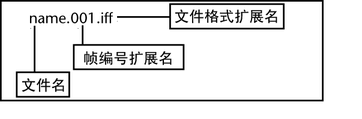本节介绍了可以输入以创建文件夹和文件名的标记。如果您决定不输入下述任何标记,Maya 将创建默认子文件夹,用于在其中保存渲染图像。
有关项目文件位置的详细信息,请参见“文件 > 设定项目(File > Set Project)”。

默认情况下,不会为只有一个渲染层的场景创建层子文件夹。因此,对于具有两个可渲染摄影机但只有一个渲染层的场景,将创建如下所示的子文件夹:
同样,在默认情况下,不会为只有一个可渲染摄影机的场景创建摄影机子文件夹。因此,对于具有两个渲染层但只有一个可渲染摄影机的场景,将创建如下所示的子文件夹:
如果场景只有一个渲染层(或根本没有层)和一个可渲染摄影机,那么在默认情况下不会创建子文件夹,并且 Maya 会将场景另存为 MyScene.iff。
明确输入要创建的标记力文件夹。有关详细信息,请参见下面的渲染图像文件名选项(标记)。
可以组合以下渲染图像文件名选项和标记,以便为渲染图像创建子文件夹和自定义图像名称。在“渲染设置: 公用”选项卡的“文件名前缀”(File Name Prefix)字段中输入这些选项。
标记与它们之间的不同分隔符一起使用。若要创建子文件夹,请使用如 <RenderLayer>/<Camera>/<Scene> 中一样的斜线 (/) 分隔符。使用任何其他分隔符,例如下划线 (_) 和 划线 (-),来分隔图像文件名中的标记。
在指定范围内可以重复选项,也可以指定图像文件名或路径中喜欢的任何文本(例如, .TEST 或 _final 来指示正执行的渲染类型)。
将渲染过程文件组名称添加到已创建的子文件夹或图像文件名中(例如,IndirectIllum)。有关过程组名称的详细信息,请参见过程组名称。
使用渲染过程属性编辑器时,有许多不同类型的渲染过程可供选择,例如,美景、阴影、镜面反射、折射等。使用该渲染标记时,会将长度小于 6 个字符的过程类型唯一缩写附加到输出文件名中,例如,折射过程对应的缩写为 REFR。
有关渲染标记的详细信息,请参见“渲染设置: 公用”选项卡。
除了在“渲染设置”(Render Settings)窗口:“公用”(Common)选项卡中使用渲染标记设置文件名前缀,还可以用 -im 标志使用命令行来设置文件名前缀。每个渲染标记必须括在尖括号内,并用引号包裹字符串。向后兼容性仍然支持某些简写记号,例如,表示层的 %l 和表示摄影机的 %c。但是,不是所有标记都有简写记号。通过添加 /(斜线)创建子目录。除了下划线 (_) 和划线 (-),任何字母数字文本可以用于分隔图像文件名中的标记。
Render –r scenefilename -im "<Camera>/<RenderLayer>/Draft_3_<Scene>_<RenderPass>"
在可用的多通道文件格式中,OpenEXR 是多通道起作用的唯一的文件格式。

为了使用这些属性,场景必须包含至少一个渲染过程。此外,还必须选择 OpenEXR 作为文件格式,以使这些属性变为活动状态。
在“帧缓冲区命名”(Frame Buffer Naming)属性下,选择“自动”(Automatic)模式,以使用 <RenderPassType>:<RenderPass>.<Camera> 标记来命名通道。这是默认选项。
在“帧缓冲区命名”(Frame Buffer Naming)属性下,选择“自定义”(Custom)模式,以自定义 OpenEXR 通道名称。从渲染图像文件名选项(标记)中列出的渲染标记中选择。
EXR 版本 1.7 支持 252 个字符通道名称。限制为 252 个字符,以便为多达 3 个用于区分各个通道(例如表示红色通道的 .R)的字符的扩展名节省空间。但是,当前少数外部应用程序支持 EXR 版本 1.7,并且嵌入长于 31 个字符的通道名称可能会破坏与不支持它的外部应用程序的兼容性。默认情况下,为了向后兼容性,通道名称会截断为 31 个字符。可以创建并将 MAYA_EXR_LONGNAME 设定为 1,以允许 252 个字符的长通道名称,以便不会将它们截断。有关 OpenEXR 格式的详细信息,请参见“图像格式”。有关 MAYA_EXR_LONGNAME 环境变量的详细信息,请参见渲染环境变量。
有关详细信息,请参见“渲染设置: 公用”选项卡。
除了以上讨论的渲染图像文件名标记,也可以使用“帧/动画扩展名”(Frame/Animation Ext)下拉列表,通过将帧编号添加到图像名称来自定义图像名称。例如,如果选择具有 4 帧填充的 name#.ext,并且场景名称为 MyScene,那么渲染图像将命名为 MyScene0001.iff。